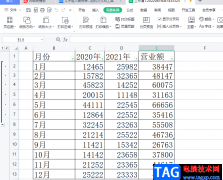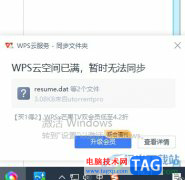wps这款软件对于我们来说是非常友好的一款办公软件,大家常常使用该软件进行多种文档的编辑制作,其中我们可以通过该软件中的Word文字文档工具进行资料的整理和打印操作,我们通过该文档工具编辑的资料会经常进行打印设置,当你想要将编辑好的文档内容全部打印或者只打印其中某一页的时候,那么我们就可以进行打印范围的时候,比如当我们想要打印当前选中的页面,那么就设置为当前页即可,下方是关于如何使用WPS word文档设置只打印当前页面的具体操作方法,如果你需要的情况下可以看看方法教程,希望对大家有所帮助。

方法步骤
1.首先打开需要进行编辑的文档,之后将鼠标移动页面左侧上方的【打印预览】的图标位置,点击打开。
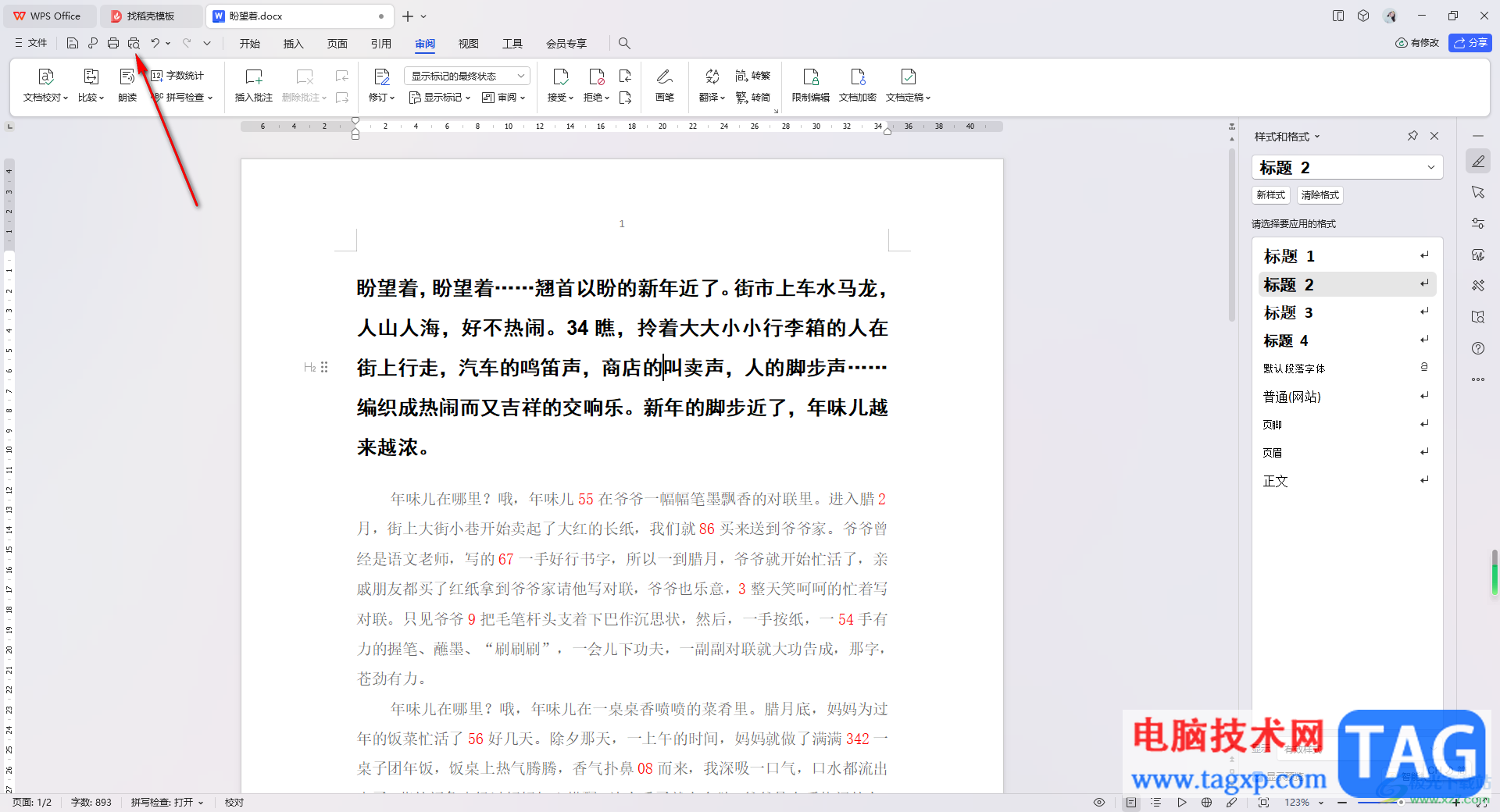
2.这时就会进入到打印预览的窗口中,当前是将所有文档页面都显示出来进行打印的,如图所示。
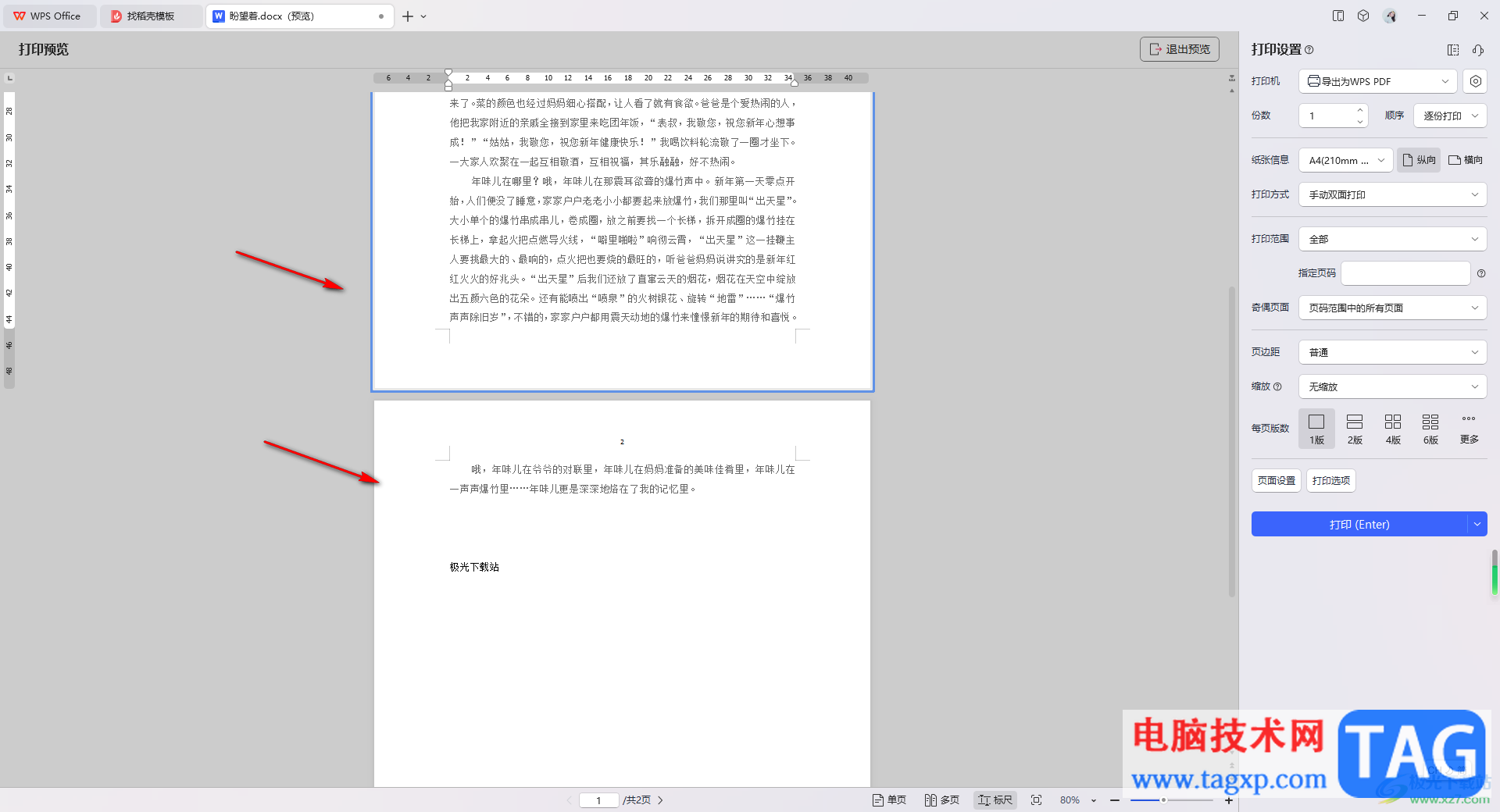
3.如果你只想要当前鼠标选中的这一页,那么我们就需要在右侧的属性窗口中,找到【打印范围】这个选项,将后面的下拉选项点击打开。
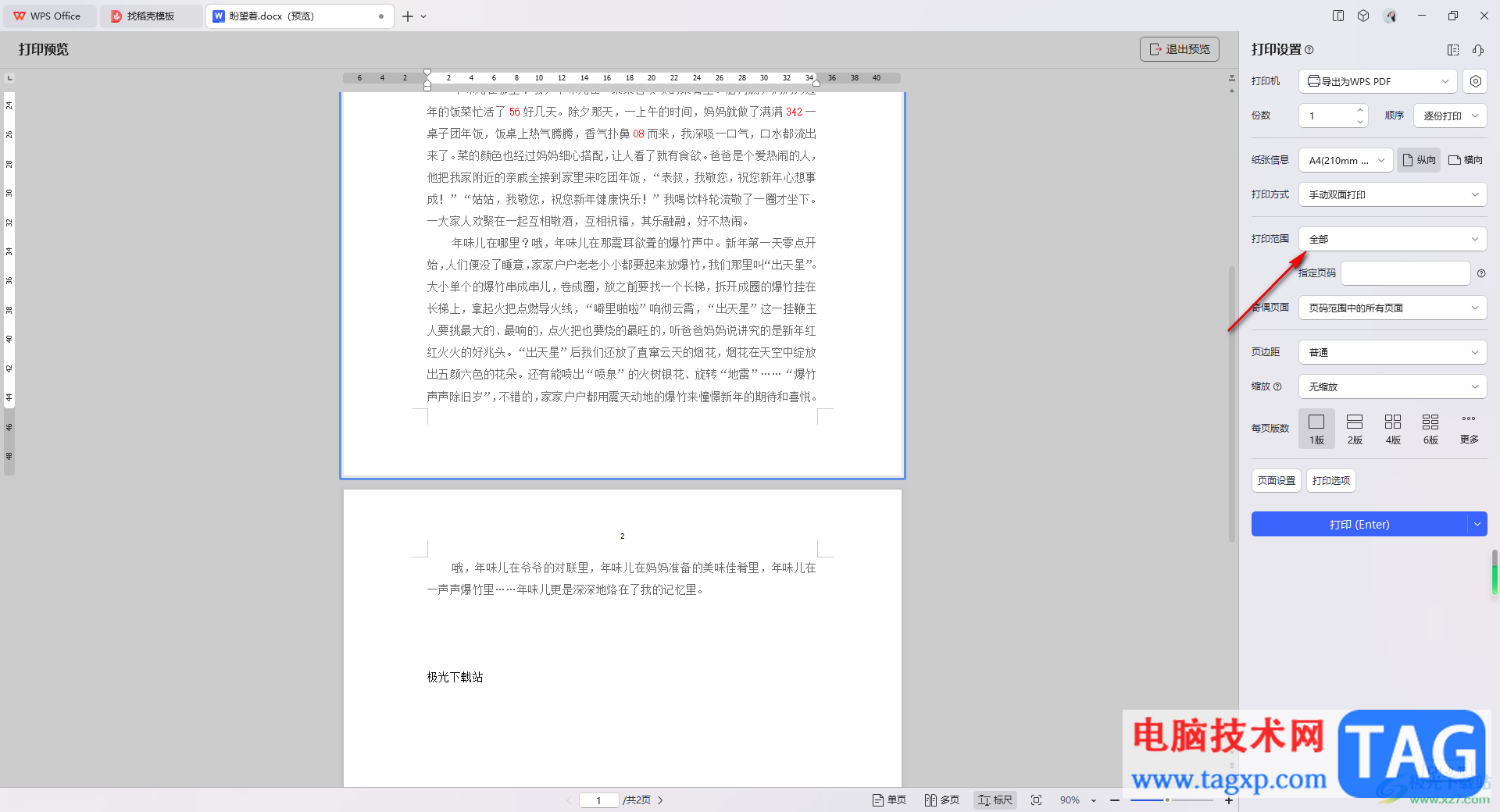
4.随后在弹出的下拉选项中,直接选择【当前页】选项就好了。
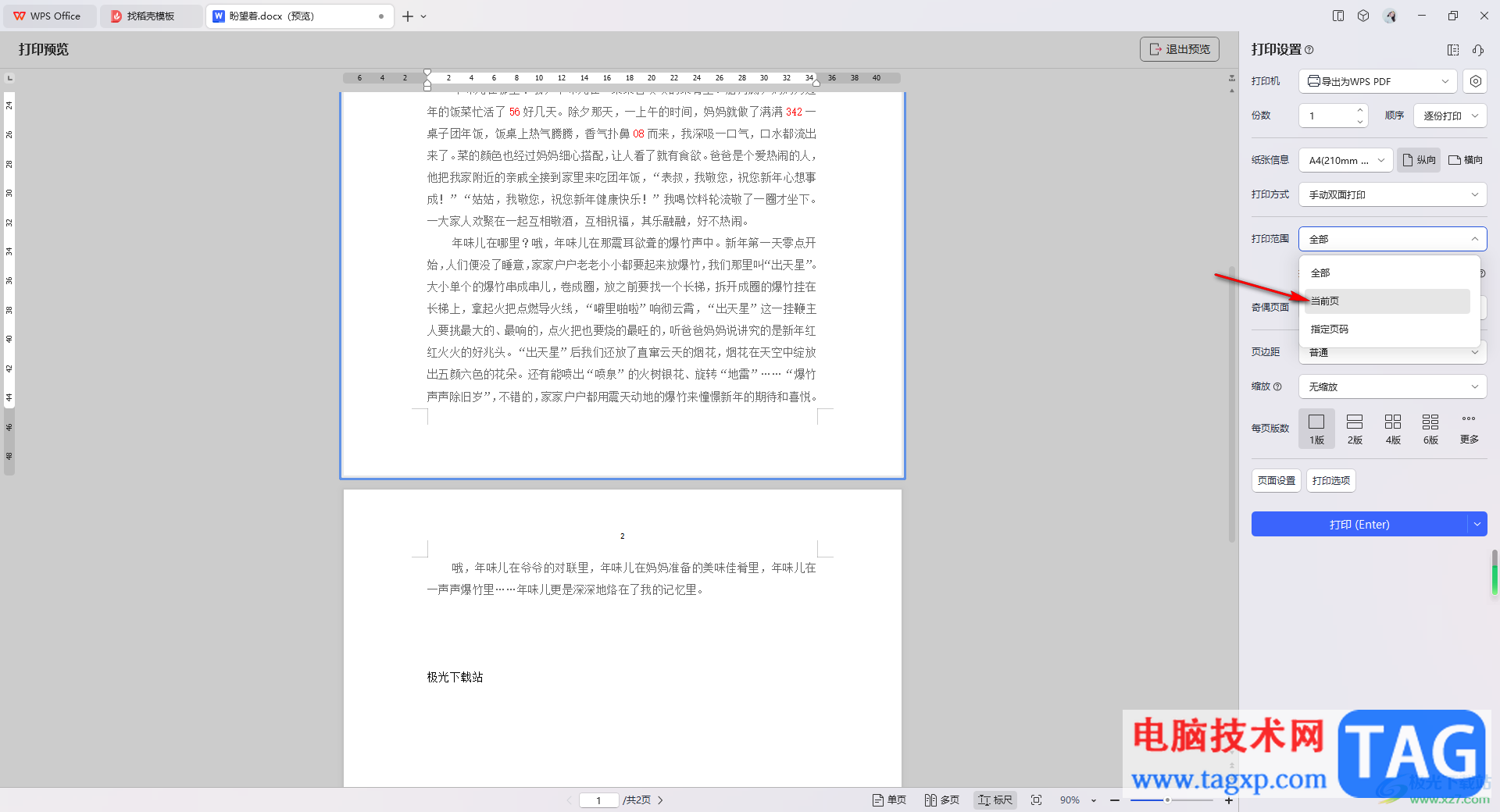
5.那么这时你可以看到我们的文档页面就会只显示出刚刚鼠标点击选中的页面,并且在页面的底部位置会显示出当前预览页面的页数,如图所示。
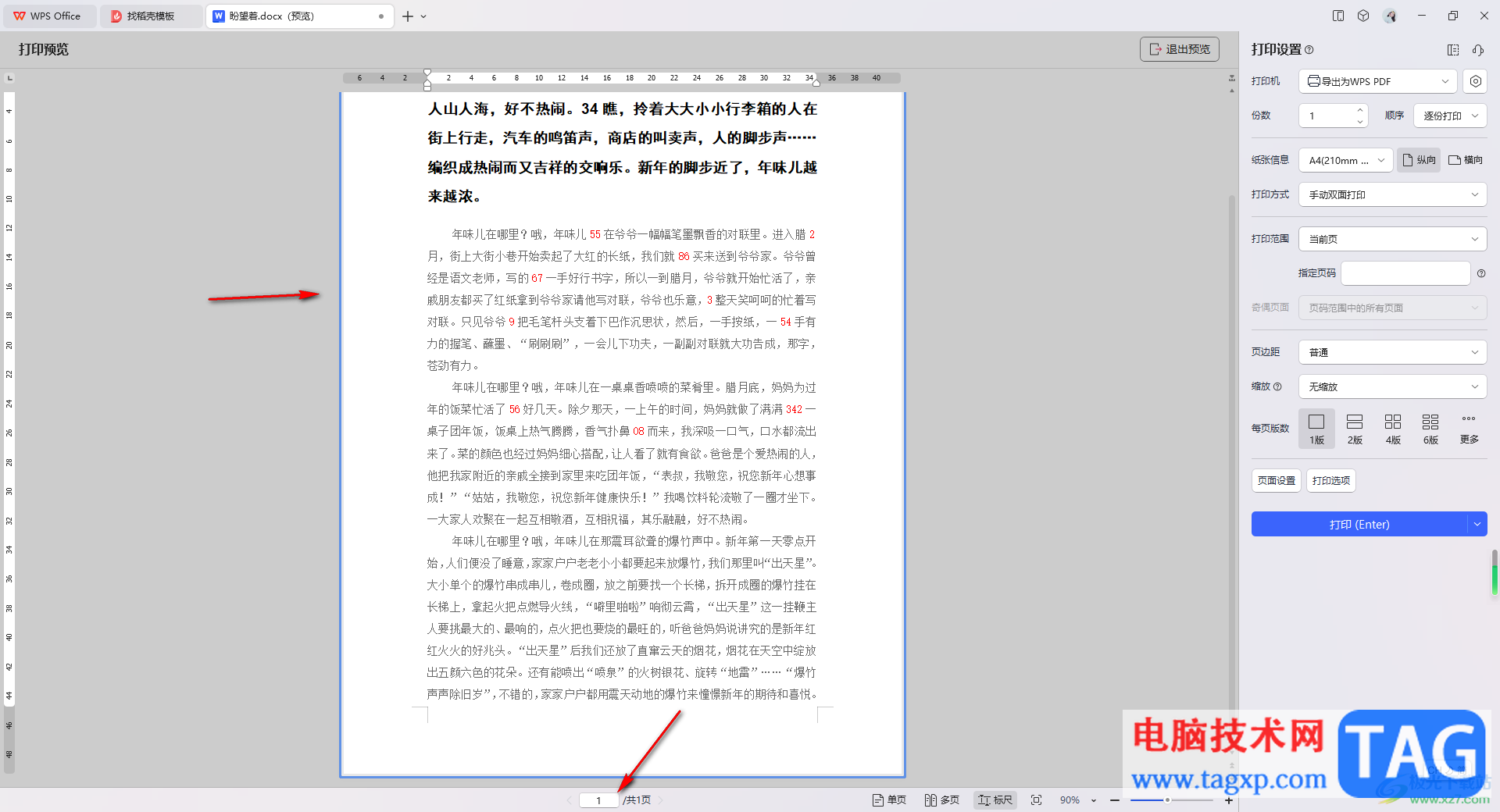
以上就是关于如何使用WPS Word文档设置只打印当前页的具体操作方法,当你通过WPS进行打印Word文档的时候,想要只打印其中的一个页面,那么就需要设置一下打印范围为当前页面就好了,感兴趣的话可以操作试试。